audio OPEL ASTRA J 2015 Infotainment kézikönyv (in Hungarian)
[x] Cancel search | Manufacturer: OPEL, Model Year: 2015, Model line: ASTRA J, Model: OPEL ASTRA J 2015Pages: 193, PDF Size: 2.86 MB
Page 32 of 193
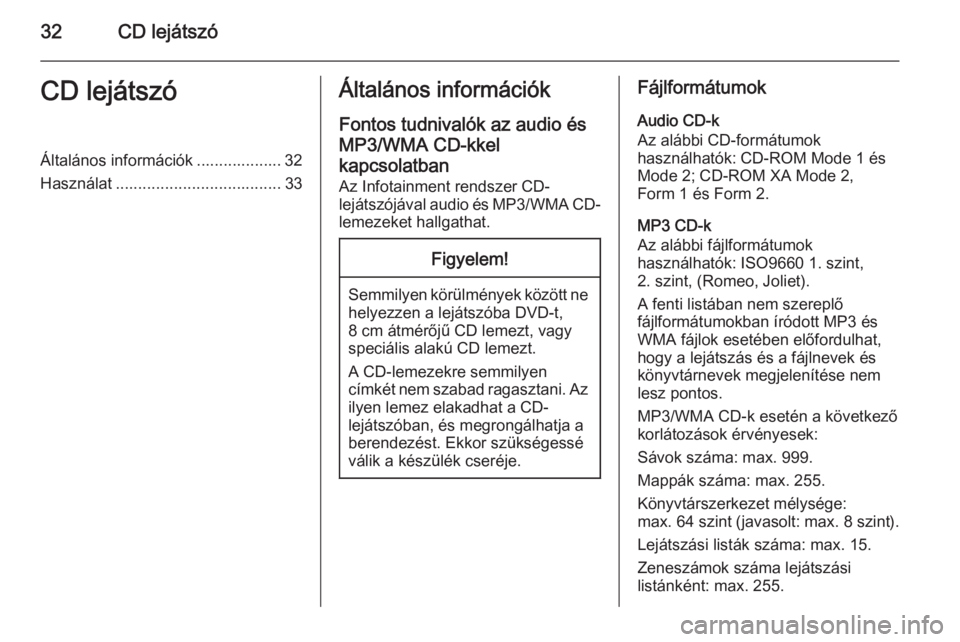
32CD lejátszóCD lejátszóÁltalános információk ................... 32
Használat ..................................... 33Általános információk
Fontos tudnivalók az audio és
MP3/WMA CD-kkel
kapcsolatban
Az Infotainment rendszer CD-
lejátszójával audio és MP3/WMA CD- lemezeket hallgathat.Figyelem!
Semmilyen körülmények között ne helyezzen a lejátszóba DVD-t,
8 cm átmérőjű CD lemezt, vagy
speciális alakú CD lemezt.
A CD-lemezekre semmilyen
címkét nem szabad ragasztani. Az
ilyen lemez elakadhat a CD-
lejátszóban, és megrongálhatja a
berendezést. Ekkor szükségessé válik a készülék cseréje.
Fájlformátumok
Audio CD-k
Az alábbi CD-formátumok
használhatók: CD-ROM Mode 1 és
Mode 2; CD-ROM XA Mode 2,
Form 1 és Form 2.
MP3 CD-k
Az alábbi fájlformátumok
használhatók: ISO9660 1. szint,
2. szint, (Romeo, Joliet).
A fenti listában nem szereplő
fájlformátumokban íródott MP3 és
WMA fájlok esetében előfordulhat,
hogy a lejátszás és a fájlnevek és
könyvtárnevek megjelenítése nem lesz pontos.
MP3/WMA CD-k esetén a következő
korlátozások érvényesek:
Sávok száma: max. 999.
Mappák száma: max. 255.
Könyvtárszerkezet mélysége:
max. 64 szint (javasolt: max. 8 szint).
Lejátszási listák száma: max. 15.
Zeneszámok száma lejátszási
listánként: max. 255.
Page 33 of 193
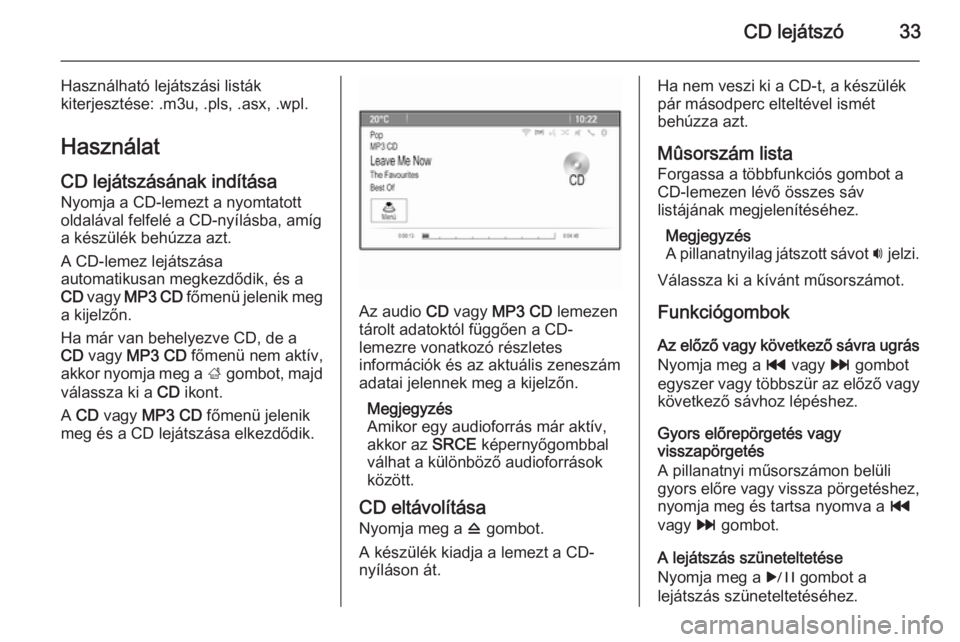
CD lejátszó33
Használható lejátszási listák
kiterjesztése: .m3u, .pls, .asx, .wpl.
Használat
CD lejátszásának indítása Nyomja a CD-lemezt a nyomtatott
oldalával felfelé a CD-nyílásba, amíg
a készülék behúzza azt.
A CD-lemez lejátszása
automatikusan megkezdődik, és a
CD vagy MP3 CD főmenü jelenik meg
a kijelzőn.
Ha már van behelyezve CD, de a
CD vagy MP3 CD főmenü nem aktív,
akkor nyomja meg a ; gombot, majd
válassza ki a CD ikont.
A CD vagy MP3 CD főmenü jelenik
meg és a CD lejátszása elkezdődik.
Az audio CD vagy MP3 CD lemezen
tárolt adatoktól függően a CD-
lemezre vonatkozó részletes
információk és az aktuális zeneszám
adatai jelennek meg a kijelzőn.
Megjegyzés
Amikor egy audioforrás már aktív,
akkor az SRCE képernyőgombbal
válhat a különböző audioforrások
között.
CD eltávolítása
Nyomja meg a d gombot.
A készülék kiadja a lemezt a CD-
nyíláson át.
Ha nem veszi ki a CD-t, a készülék
pár másodperc elteltével ismét
behúzza azt.
Mûsorszám lista
Forgassa a többfunkciós gombot a
CD-lemezen lévő összes sáv
listájának megjelenítéséhez.
Megjegyzés
A pillanatnyilag játszott sávot i jelzi.
Válassza ki a kívánt műsorszámot.
Funkciógombok
Az előző vagy következő sávra ugrás Nyomja meg a t vagy v gombot
egyszer vagy többszür az előző vagy
következő sávhoz lépéshez.
Gyors előrepörgetés vagy
visszapörgetés
A pillanatnyi műsorszámon belüli
gyors előre vagy vissza pörgetéshez, nyomja meg és tartsa nyomva a t
vagy v gombot.
A lejátszás szüneteltetése Nyomja meg a r gombot a
lejátszás szüneteltetéséhez.
Page 34 of 193
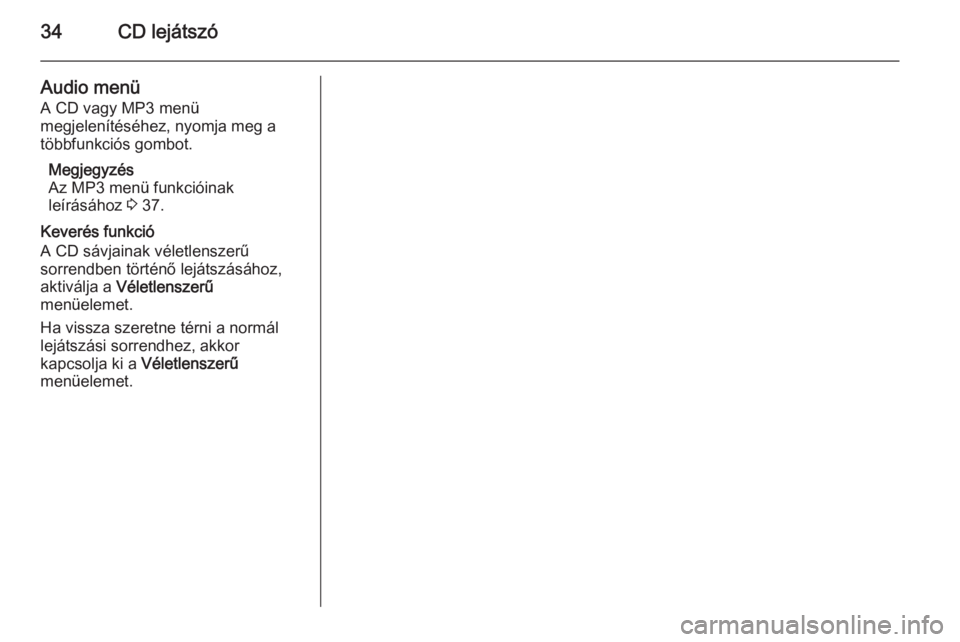
34CD lejátszó
Audio menü
A CD vagy MP3 menü
megjelenítéséhez, nyomja meg a
többfunkciós gombot.
Megjegyzés
Az MP3 menü funkcióinak
leírásához 3 37.
Keverés funkció
A CD sávjainak véletlenszerű
sorrendben történő lejátszásához,
aktiválja a Véletlenszerű
menüelemet.
Ha vissza szeretne térni a normál
lejátszási sorrendhez, akkor
kapcsolja ki a Véletlenszerű
menüelemet.
Page 35 of 193
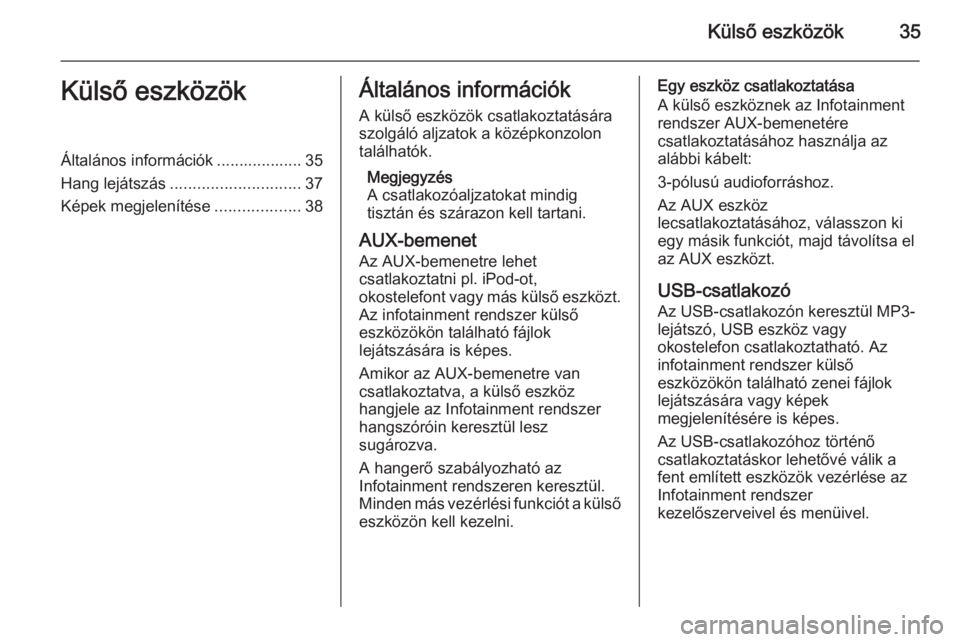
Külső eszközök35Külső eszközökÁltalános információk ................... 35
Hang lejátszás ............................. 37
Képek megjelenítése ...................38Általános információk
A külső eszközök csatlakoztatására
szolgáló aljzatok a középkonzolon
találhatók.
Megjegyzés
A csatlakozóaljzatokat mindig
tisztán és szárazon kell tartani.
AUX-bemenet
Az AUX-bemenetre lehet
csatlakoztatni pl. iPod-ot,
okostelefont vagy más külső eszközt. Az infotainment rendszer külső
eszközökön található fájlok
lejátszására is képes.
Amikor az AUX-bemenetre van
csatlakoztatva, a külső eszköz
hangjele az Infotainment rendszer
hangszóróin keresztül lesz
sugározva.
A hangerő szabályozható az
Infotainment rendszeren keresztül.
Minden más vezérlési funkciót a külső eszközön kell kezelni.Egy eszköz csatlakoztatása
A külső eszköznek az Infotainment
rendszer AUX-bemenetére
csatlakoztatásához használja az
alábbi kábelt:
3-pólusú audioforráshoz.
Az AUX eszköz
lecsatlakoztatásához, válasszon ki
egy másik funkciót, majd távolítsa el
az AUX eszközt.
USB-csatlakozó Az USB-csatlakozón keresztül MP3-
lejátszó, USB eszköz vagy
okostelefon csatlakoztatható. Az
infotainment rendszer külső
eszközökön található zenei fájlok
lejátszására vagy képek
megjelenítésére is képes.
Az USB-csatlakozóhoz történő
csatlakoztatáskor lehetővé válik a
fent említett eszközök vezérlése az
Infotainment rendszer
kezelőszerveivel és menüivel.
Page 36 of 193
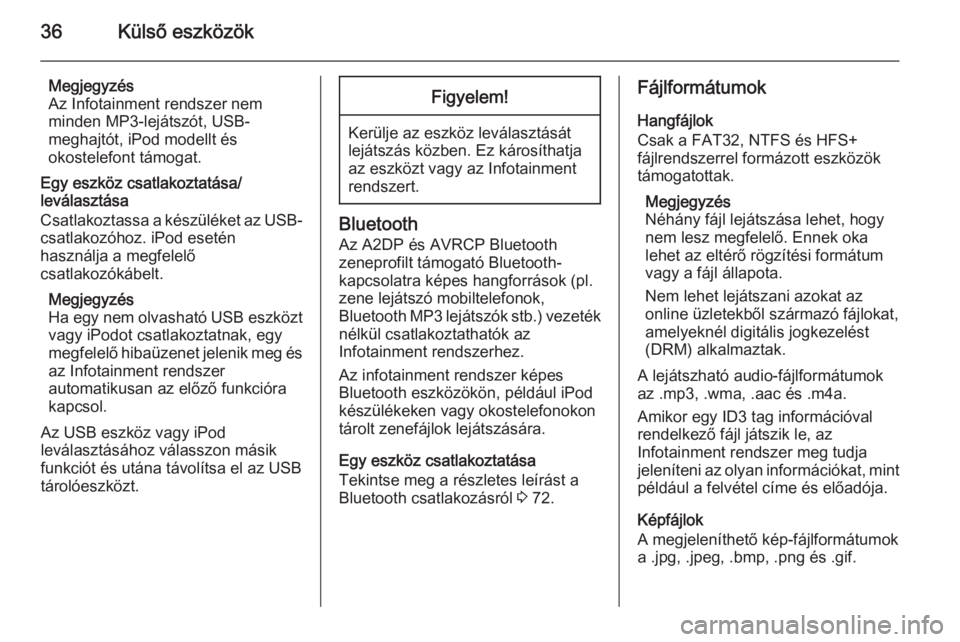
36Külső eszközök
Megjegyzés
Az Infotainment rendszer nem
minden MP3-lejátszót, USB-
meghajtót, iPod modellt és
okostelefont támogat.
Egy eszköz csatlakoztatása/
leválasztása
Csatlakoztassa a készüléket az USB-
csatlakozóhoz. iPod esetén
használja a megfelelő
csatlakozókábelt.
Megjegyzés
Ha egy nem olvasható USB eszközt vagy iPodot csatlakoztatnak, egy
megfelelő hibaüzenet jelenik meg és az Infotainment rendszer
automatikusan az előző funkcióra
kapcsol.
Az USB eszköz vagy iPod
leválasztásához válasszon másik
funkciót és utána távolítsa el az USB
tárolóeszközt.Figyelem!
Kerülje az eszköz leválasztását
lejátszás közben. Ez károsíthatja
az eszközt vagy az Infotainment
rendszert.
Bluetooth
Az A2DP és AVRCP Bluetooth
zeneprofilt támogató Bluetooth-
kapcsolatra képes hangforrások (pl. zene lejátszó mobiltelefonok,
Bluetooth MP3 lejátszók stb.) vezeték
nélkül csatlakoztathatók az
Infotainment rendszerhez.
Az infotainment rendszer képes
Bluetooth eszközökön, például iPod
készülékeken vagy okostelefonokon tárolt zenefájlok lejátszására.
Egy eszköz csatlakoztatása
Tekintse meg a részletes leírást a
Bluetooth csatlakozásról 3 72.
Fájlformátumok
Hangfájlok
Csak a FAT32, NTFS és HFS+
fájlrendszerrel formázott eszközök támogatottak.
Megjegyzés
Néhány fájl lejátszása lehet, hogy
nem lesz megfelelő. Ennek oka
lehet az eltérő rögzítési formátum
vagy a fájl állapota.
Nem lehet lejátszani azokat az
online üzletekből származó fájlokat,
amelyeknél digitális jogkezelést
(DRM) alkalmaztak.
A lejátszható audio-fájlformátumok
az .mp3, .wma, .aac és .m4a.
Amikor egy ID3 tag információval
rendelkező fájl játszik le, az
Infotainment rendszer meg tudja
jeleníteni az olyan információkat, mint például a felvétel címe és előadója.
Képfájlok
A megjeleníthető kép-fájlformátumok
a .jpg, .jpeg, .bmp, .png és .gif.
Page 37 of 193
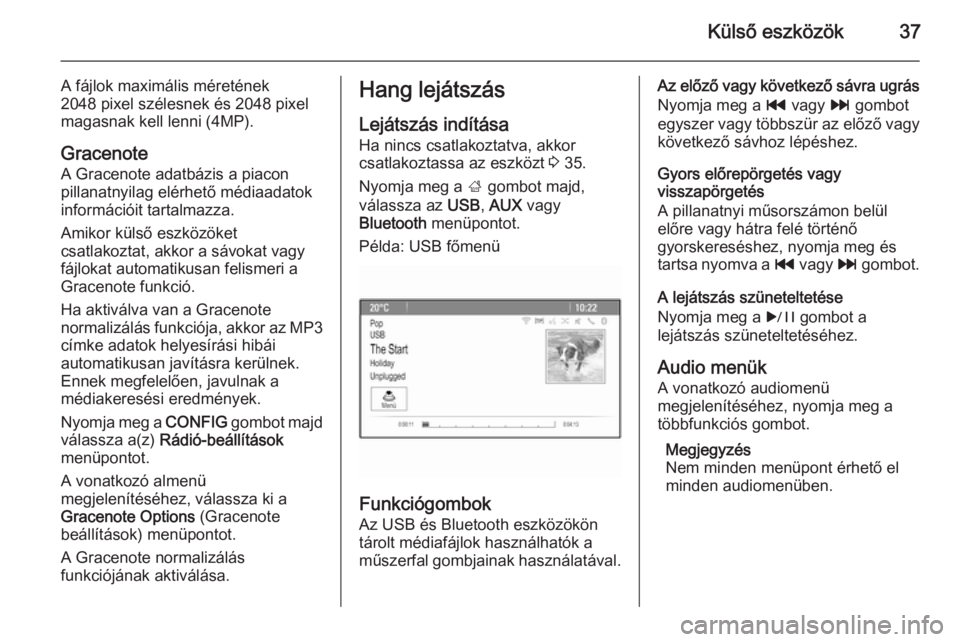
Külső eszközök37
A fájlok maximális méretének
2048 pixel szélesnek és 2048 pixel
magasnak kell lenni (4MP).
GracenoteA Gracenote adatbázis a piacon
pillanatnyilag elérhető médiaadatok
információit tartalmazza.
Amikor külső eszközöket
csatlakoztat, akkor a sávokat vagy
fájlokat automatikusan felismeri a
Gracenote funkció.
Ha aktiválva van a Gracenote
normalizálás funkciója, akkor az MP3 címke adatok helyesírási hibái
automatikusan javításra kerülnek.
Ennek megfelelően, javulnak a
médiakeresési eredmények.
Nyomja meg a CONFIG gombot majd
válassza a(z) Rádió-beállítások
menüpontot.
A vonatkozó almenü
megjelenítéséhez, válassza ki a
Gracenote Options (Gracenote
beállítások) menüpontot.
A Gracenote normalizálás
funkciójának aktiválása.Hang lejátszás
Lejátszás indítása
Ha nincs csatlakoztatva, akkor
csatlakoztassa az eszközt 3 35.
Nyomja meg a ; gombot majd,
válassza az USB, AUX vagy
Bluetooth menüpontot.
Példa: USB főmenü
Funkciógombok Az USB és Bluetooth eszközökön
tárolt médiafájlok használhatók a
műszerfal gombjainak használatával.
Az előző vagy következő sávra ugrás
Nyomja meg a t vagy v gombot
egyszer vagy többszür az előző vagy
következő sávhoz lépéshez.
Gyors előrepörgetés vagy
visszapörgetés
A pillanatnyi műsorszámon belül előre vagy hátra felé történő
gyorskereséshez, nyomja meg és tartsa nyomva a t vagy v gombot.
A lejátszás szüneteltetése Nyomja meg a r gombot a
lejátszás szüneteltetéséhez.
Audio menük
A vonatkozó audiomenü
megjelenítéséhez, nyomja meg a többfunkciós gombot.
Megjegyzés
Nem minden menüpont érhető el
minden audiomenüben.
Page 38 of 193
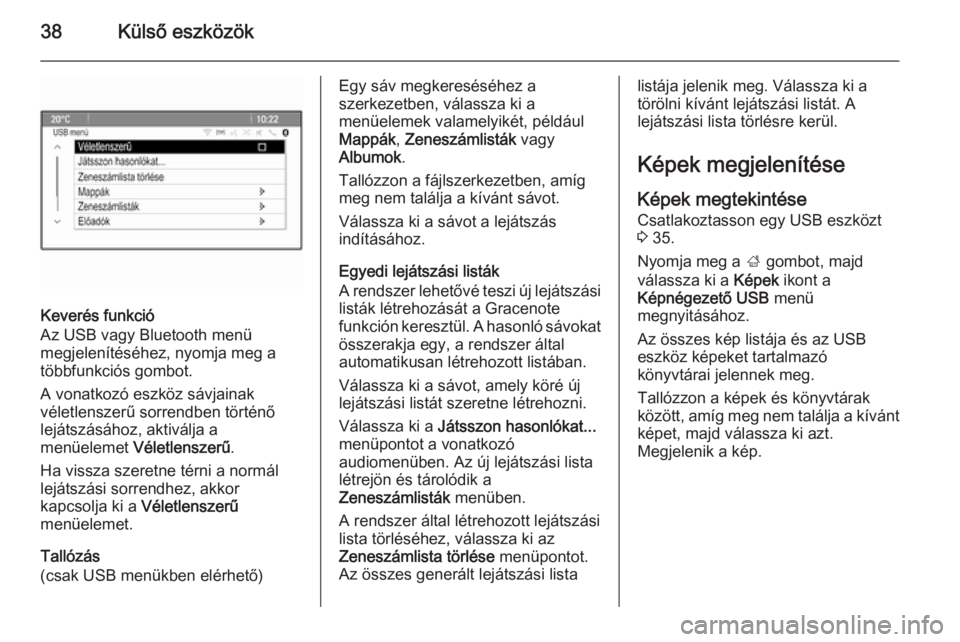
38Külső eszközök
Keverés funkció
Az USB vagy Bluetooth menü
megjelenítéséhez, nyomja meg a többfunkciós gombot.
A vonatkozó eszköz sávjainak
véletlenszerű sorrendben történő
lejátszásához, aktiválja a
menüelemet Véletlenszerű .
Ha vissza szeretne térni a normál
lejátszási sorrendhez, akkor
kapcsolja ki a Véletlenszerű
menüelemet.
Tallózás
(csak USB menükben elérhető)
Egy sáv megkereséséhez a
szerkezetben, válassza ki a
menüelemek valamelyikét, például
Mappák , Zeneszámlisták vagy
Albumok .
Tallózzon a fájlszerkezetben, amíg
meg nem találja a kívánt sávot.
Válassza ki a sávot a lejátszás
indításához.
Egyedi lejátszási listák
A rendszer lehetővé teszi új lejátszási listák létrehozását a Gracenote
funkción keresztül. A hasonló sávokat
összerakja egy, a rendszer által
automatikusan létrehozott listában.
Válassza ki a sávot, amely köré új
lejátszási listát szeretne létrehozni.
Válassza ki a Játsszon hasonlókat...
menüpontot a vonatkozó
audiomenüben. Az új lejátszási lista
létrejön és tárolódik a
Zeneszámlisták menüben.
A rendszer által létrehozott lejátszási lista törléséhez, válassza ki az
Zeneszámlista törlése menüpontot.
Az összes generált lejátszási listalistája jelenik meg. Válassza ki a törölni kívánt lejátszási listát. A
lejátszási lista törlésre kerül.
Képek megjelenítése
Képek megtekintése Csatlakoztasson egy USB eszközt
3 35.
Nyomja meg a ; gombot, majd
válassza ki a Képek ikont a
Képnégezető USB menü
megnyitásához.
Az összes kép listája és az USB
eszköz képeket tartalmazó
könyvtárai jelennek meg.
Tallózzon a képek és könyvtárak
között, amíg meg nem találja a kívánt
képet, majd válassza ki azt.
Megjelenik a kép.
Page 41 of 193
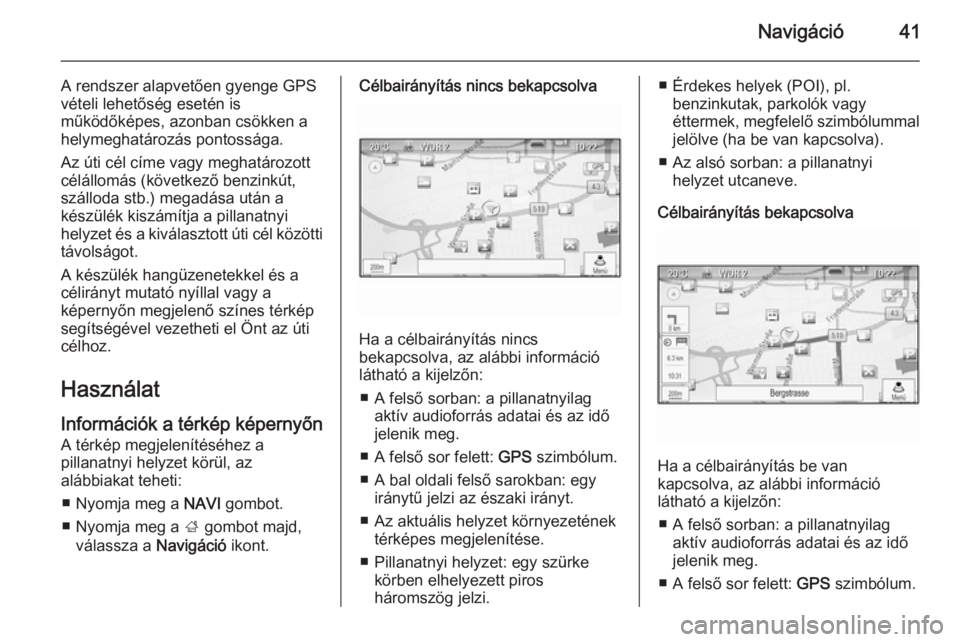
Navigáció41
A rendszer alapvetően gyenge GPS
vételi lehetőség esetén is
működőképes, azonban csökken a
helymeghatározás pontossága.
Az úti cél címe vagy meghatározott
célállomás (következő benzinkút,
szálloda stb.) megadása után a
készülék kiszámítja a pillanatnyi
helyzet és a kiválasztott úti cél közötti távolságot.
A készülék hangüzenetekkel és a
célirányt mutató nyíllal vagy a
képernyőn megjelenő színes térkép segítségével vezetheti el Önt az úticélhoz.
Használat
Információk a térkép képernyőn A térkép megjelenítéséhez a
pillanatnyi helyzet körül, az
alábbiakat teheti:
■ Nyomja meg a NAVI gombot.
■ Nyomja meg a ; gombot majd,
válassza a Navigáció ikont.Célbairányítás nincs bekapcsolva
Ha a célbairányítás nincs
bekapcsolva, az alábbi információ
látható a kijelzőn:
■ A felső sorban: a pillanatnyilag aktív audioforrás adatai és az idő
jelenik meg.
■ A felső sor felett: GPS szimbólum.
■ A bal oldali felső sarokban: egy iránytű jelzi az északi irányt.
■ Az aktuális helyzet környezetének térképes megjelenítése.
■ Pillanatnyi helyzet: egy szürke körben elhelyezett piros
háromszög jelzi.
■ Érdekes helyek (POI), pl. benzinkutak, parkolók vagy
éttermek, megfelelő szimbólummal jelölve (ha be van kapcsolva).
■ Az alsó sorban: a pillanatnyi helyzet utcaneve.
Célbairányítás bekapcsolva
Ha a célbairányítás be van
kapcsolva, az alábbi információ
látható a kijelzőn:
■ A felső sorban: a pillanatnyilag aktív audioforrás adatai és az idő
jelenik meg.
■ A felső sor felett: GPS szimbólum.
Page 43 of 193
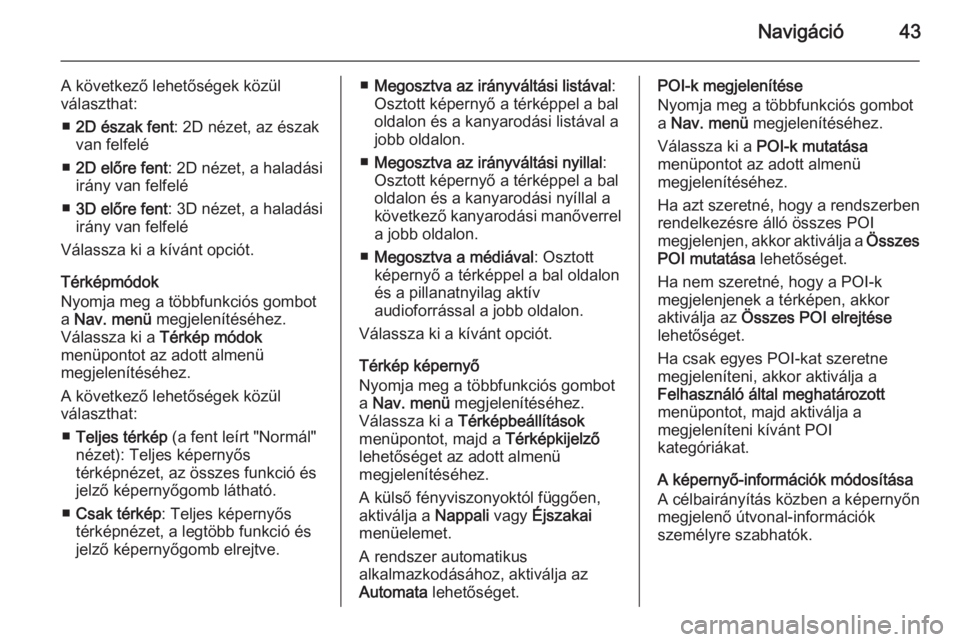
Navigáció43
A következő lehetőségek közül
választhat:
■ 2D észak fent : 2D nézet, az észak
van felfelé
■ 2D előre fent : 2D nézet, a haladási
irány van felfelé
■ 3D előre fent : 3D nézet, a haladási
irány van felfelé
Válassza ki a kívánt opciót.
Térképmódok
Nyomja meg a többfunkciós gombot a Nav. menü megjelenítéséhez.
Válassza ki a Térkép módok
menüpontot az adott almenü
megjelenítéséhez.
A következő lehetőségek közül
választhat:
■ Teljes térkép (a fent leírt "Normál"
nézet): Teljes képernyős
térképnézet, az összes funkció és
jelző képernyőgomb látható.
■ Csak térkép : Teljes képernyős
térképnézet, a legtöbb funkció és
jelző képernyőgomb elrejtve.■ Megosztva az irányváltási listával :
Osztott képernyő a térképpel a bal oldalon és a kanyarodási listával a
jobb oldalon.
■ Megosztva az irányváltási nyillal :
Osztott képernyő a térképpel a bal oldalon és a kanyarodási nyíllal a
következő kanyarodási manőverrel
a jobb oldalon.
■ Megosztva a médiával : Osztott
képernyő a térképpel a bal oldalon
és a pillanatnyilag aktív
audioforrással a jobb oldalon.
Válassza ki a kívánt opciót.
Térkép képernyő
Nyomja meg a többfunkciós gombot a Nav. menü megjelenítéséhez.
Válassza ki a Térképbeállítások
menüpontot, majd a Térképkijelző
lehetőséget az adott almenü
megjelenítéséhez.
A külső fényviszonyoktól függően,
aktiválja a Nappali vagy Éjszakai
menüelemet.
A rendszer automatikus
alkalmazkodásához, aktiválja az
Automata lehetőséget.POI-k megjelenítése
Nyomja meg a többfunkciós gombot
a Nav. menü megjelenítéséhez.
Válassza ki a POI-k mutatása
menüpontot az adott almenü
megjelenítéséhez.
Ha azt szeretné, hogy a rendszerben rendelkezésre álló összes POI
megjelenjen, akkor aktiválja a Összes
POI mutatása lehetőséget.
Ha nem szeretné, hogy a POI-k
megjelenjenek a térképen, akkor
aktiválja az Összes POI elrejtése
lehetőséget.
Ha csak egyes POI-kat szeretne
megjeleníteni, akkor aktiválja a
Felhasználó által meghatározott
menüpontot, majd aktiválja a
megjeleníteni kívánt POI
kategóriákat.
A képernyő-információk módosítása
A célbairányítás közben a képernyőn
megjelenő útvonal-információk
személyre szabhatók.
Page 56 of 193
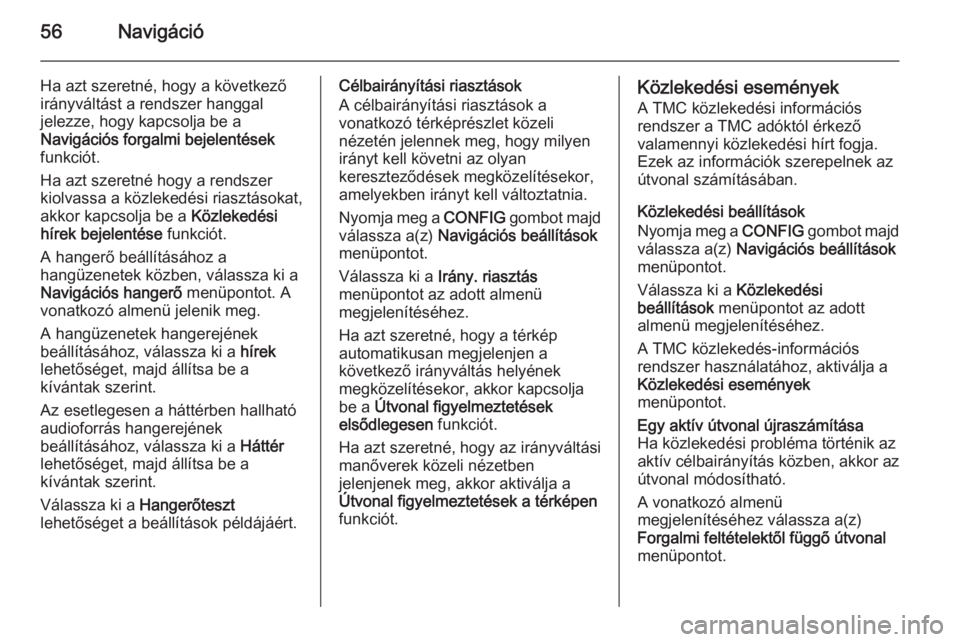
56Navigáció
Ha azt szeretné, hogy a következő
irányváltást a rendszer hanggal
jelezze, hogy kapcsolja be a
Navigációs forgalmi bejelentések
funkciót.
Ha azt szeretné hogy a rendszer
kiolvassa a közlekedési riasztásokat,
akkor kapcsolja be a Közlekedési
hírek bejelentése funkciót.
A hangerő beállításához a
hangüzenetek közben, válassza ki a
Navigációs hangerő menüpontot. A
vonatkozó almenü jelenik meg.
A hangüzenetek hangerejének
beállításához, válassza ki a hírek
lehetőséget, majd állítsa be a
kívántak szerint.
Az esetlegesen a háttérben hallható
audioforrás hangerejének
beállításához, válassza ki a Háttér
lehetőséget, majd állítsa be a
kívántak szerint.
Válassza ki a Hangerőteszt
lehetőséget a beállítások példájáért.Célbairányítási riasztások
A célbairányítási riasztások a
vonatkozó térképrészlet közeli
nézetén jelennek meg, hogy milyen
irányt kell követni az olyan
kereszteződések megközelítésekor,
amelyekben irányt kell változtatnia.
Nyomja meg a CONFIG gombot majd
válassza a(z) Navigációs beállítások
menüpontot.
Válassza ki a Irány. riasztás
menüpontot az adott almenü
megjelenítéséhez.
Ha azt szeretné, hogy a térkép
automatikusan megjelenjen a
következő irányváltás helyének
megközelítésekor, akkor kapcsolja
be a Útvonal figyelmeztetések
elsődlegesen funkciót.
Ha azt szeretné, hogy az irányváltási
manőverek közeli nézetben
jelenjenek meg, akkor aktiválja a
Útvonal figyelmeztetések a térképen
funkciót.Közlekedési események
A TMC közlekedési információs
rendszer a TMC adóktól érkező
valamennyi közlekedési hírt fogja.
Ezek az információk szerepelnek az
útvonal számításában.
Közlekedési beállítások
Nyomja meg a CONFIG gombot majd
válassza a(z) Navigációs beállítások
menüpontot.
Válassza ki a Közlekedési
beállítások menüpontot az adott
almenü megjelenítéséhez.
A TMC közlekedés-információs
rendszer használatához, aktiválja a
Közlekedési események
menüpontot.Egy aktív útvonal újraszámítása
Ha közlekedési probléma történik az
aktív célbairányítás közben, akkor az
útvonal módosítható.
A vonatkozó almenü
megjelenítéséhez válassza a(z)
Forgalmi feltételektől függő útvonal
menüpontot.